
|

|

|

|
| 招待状の受け入れ | モデルまたは提案のダウンロード | モデルまたは提案の同期 | モデルの管理 |
InfraWorks 360 にパブリッシュされたモデルまたは提案を表示するには、最初にそれをダウンロードする必要があります。その後は、ダウンロードする代わりにモデルまたは提案を同期します。
モデルおよび提案は、ユーザの追加先のすべてのアカウントからダウンロードできます。
注: ダウンロードが完了すると、現在開いているモデルがすべて閉じ、ダウンロードしたモデルが開きます。大きなモデルをダウンロードしたときは、開くのに時間がかかる場合があります。
[開始]ページからモデルをダウンロードするには
- サイン インしていない場合はサイン インします。

- 必要に応じて、[グループ]リストから別のグループを選択します。
- ダウンロードするモデルをクリックします。
- [ダウンロード]ダイアログ ボックスで、モデルの場所を入力します。
その場所に既に存在するモデルが一覧表示されます。ダウンロード中のモデルと同じ名前のモデルが存在する場合は、別の場所を指定します。
- [ダウンロード]をクリックします。
注: InfraWorks を起動したり、現在のモデルを閉じると、[開始]ページが表示されます。
[コラボレート]タブからモデルをダウンロードするには
- サイン インしていない場合はサイン インします。

- の順にクリックします。
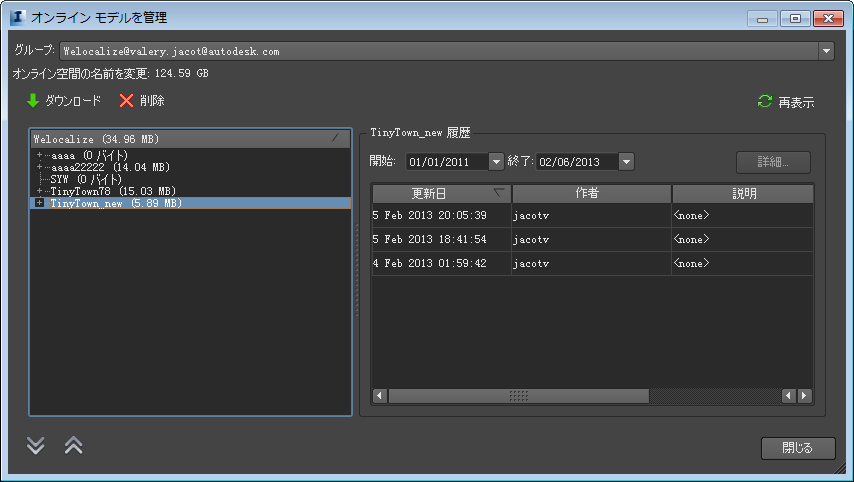
- 必要に応じて、[グループ]リストから別のグループを選択します。
- (提案ではなく)モデルを選択し、[ダウンロード]をクリックします。
- [ダウンロード]ダイアログ ボックスで、モデルの場所を入力します。
その場所に既に存在するモデルが一覧表示されます。ダウンロード中のモデルと同じ名前のモデルが存在する場合は、別の場所を指定します。
- [ダウンロード]をクリックします。
ダウンロードしたモデルが開き、開いているモデルと置き換えられます。
ダウンロード プロセスが失敗した場合に続行するには
- InfraWorks を終了します。
- モデルのダウンロード先であったローカル フォルダから modelname.files フォルダを手動で削除します。
- モデルを再びダウンロードします。
高度なヒント
ダウンロード プロセスが中断した場合(たとえば、ネットワーク不具合またはサービスへの接続切断による)、エラー メッセージが表示されます。同一の名前を持つモデルが既に存在するフォルダにダウンロードしようとした場合もダウンロードが失敗します。
モデルのパブリッシュが完了する前にそのモデルをダウンロードまたは削除すると、モデルがロックされていることを示すエラー メッセージが表示されます。時間がかかるダウンロードや同期操作中にも、モデルがロックされる場合があります。モデルがロックされている場合でも、グループ メンバーは非ラスターベースの変更を同期することができます。
旧(Subscription)リリースの Autodesk InfraWorks 360 を使用していた場合は、次の事項に留意してください。
- モデルをこのバージョンの Autodesk InfraWorks でダウンロードしたり開くと、そのモデルは旧バージョンで開くことができなくなります。最初にコピーを作成してください。
- 旧バージョンの Autodesk InfraWorks 360 からモデルをダウンロードし、このバージョンにアップグレードした場合、そのモデルはオンライン バージョンから切断されます。古いオンライン モデルを削除し、新しいオンライン モデルをパブリッシュしてください。